Kiến thức In ấn
Nguyên nhân và cách khắc phục khi máy in báo offline
Máy in chính là một cánh tay đắc lực đảm nhiệm nhiều trọng trách lớn tại văn phòng công ty. Đây như một thiết bị không thể thiếu, đặc biệt với những văn phòng quy mô lớn, nhu cầu in ấn văn bản cao. Tuy nhiên, nếu không may máy in báo offline và bạn không thể hoàn thành nốt phần việc còn lại thì bạn sẽ giải quyết như thế nào? Bài viết dưới đây Thiên Phú Copier sẽ chỉ ra cho bạn nguyên nhân và cách khắc phục đơn giản nhất!
Nội dung bài viết
Nguyên nhân khiến cho máy in báo offline

Đôi khi trong quá trình vận hành máy in bạn sẽ thấy hiển thị lỗi offline (Printer is offline). Vậy nguyên nhân máy in offline do đâu? Tình trạng này không phải là quá nghiêm trọng và đây là lỗi thường gặp ở máy in, do một số nguyên nhân có thể kể đến như:
- Khi Driver của máy in và máy tính cài đặt không đúng, không tương thích sẽ dẫn tới tình trạng máy của bạn sẽ báo bị in offline. Máy tính và máy in trước khi sử dụng cần được kiểm tra Driver xem có phù hợp với loại máy in bạn đang sử dụng không. Nếu bạn thường xuyên dùng máy tính và máy in mà để xảy ra tình trạng này thì có thể xem xét đến việc Driver máy máy đã quá cũ, khi đó bạn cần nâng cấp phù hợp với thiết bị in.
- Máy in báo offline có thể do lỗi kết nối giữa máy in với dây cáp USB. Nếu bạn đang sử dụng máy in liên kết với máy tính bằng wifi hoặc một máy thứ 3 trung gian thì quá trình này bạn cần đảm bảo sự kết nối liền mạch, ổn định giữa các thiết bị. Bất kể sự gián đoạn nào trong quá trình kết nối các thiết bị cũng sẽ khiến máy in bị offline.
- Trong quá trình bạn sử dụng máy tính cũng có thể do bị dính virus từ các trang web, những tệp tin mang virus độc hại xâm nhập vào máy tính. Điều này khiến máy xảy ra lỗi cả máy tính và máy in, hiện tượng offline chính là một trong những nguyên nhân do virus gây ra.
- Máy tính và máy in khi hoạt động quá tải, chúng không xử lý kịp các thao tác bạn thực hiện cũng là một trong những nguyên nhân gây ra lỗi máy in offline. Đôi khi bạn lỡ ấn vào chế độ offline của máy in cũng sẽ khiến máy in hiển thị báo offline không hoạt động.
Cách khắc phục khi máy in báo offline

Kiểm tra dây nguồn và kết nối
Lỗi do dây và kết nối thường xảy ra khi trong quá trình bạn sửa chữa, bạn đã rút cáp USB ra mà quên gắn lại, hoặc bạn đã quên không bật wifi khi đang cố gắng khắc phục sự cố nào đó. Để khắc phục trường hợp này, trước hết hãy kiểm tra lại đèn hiệu và dây nguồn máy in. Bạn cần đảm bảo cho các thiết bị vẫn đang được cấp điện đầy đủ để hoạt động không bị gián đoạn.
Khi các lỗi không xuất phát từ dây, bạn cần đi kiểm tra kết nối giữa máy tính và máy in. Nếu kết nối giữa 2 thiết bị này là kết nối không dây, cần đảm bảo wifi được kết nối ổn định và hoạt động bình thường. Còn khi bạn sử dụng cáp USB, thì bạn cần kiểm tra dây cáp có bị đứt không.
Kiểm tra Driver
Khi máy in báo offline do Driver bạn hay gặp ở những máy cài đặt Driver, có thể do bạn đã cài đặt sai Driver, nó không tương thích với máy in. Trong trường hợp này, bạn hãy thử xóa hết các Driver cũ và cài đặt lại mới hoàn toàn. Khi cài đặt Driver bạn nên tải phần mềm tương ứng với dòng máy in bạn đang sử dụng và nó cần tương thích với hệ điều hành đang sử dụng trên máy tính.
Xem thêm: Hướng dẫn cài Driver máy in Ricoh chi tiết
Khởi động lại máy tính và máy in
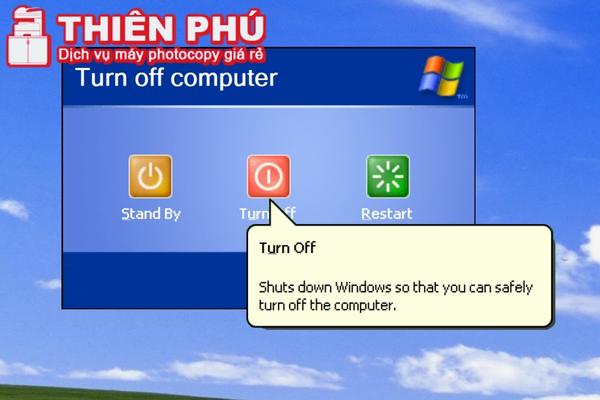
Trong quá trình sử dụng, đôi khi hệ thống máy tính sẽ gặp một số vấn đề về xung đột phần mềm nhỏ sẽ khiến máy in báo offline. Khi đó bạn cần khởi động lại máy tính và cả máy in của mình. Đối với máy in, bạn hãy tắt máy in và bật lại. Còn đối với máy tính hãy lựa chọn vào biểu tượng Windows, sau đó chọn nút nguồn và Restart lại máy tính.
Khởi động lại quá trình in trên máy
Đối với lỗi này, thì người dùng hay gặp do nguyên nhân máy tính và máy in đều bị quá tải do chúng phải xử lý một lượng lớn các thông tinh. Dường như thiết bị của bạn đang “nghỉ ngơi”, khi đó máy in báo offline và không thể tiếp tục sử dụng. Để khắc phục trường hợp này, bạn có thể thao tác các bước sau:
- Bước 1: Bấm tổ hợp phím Ctrl + R, sau đó nhập Services.msc , lựa chọn OK hoặc bấm Enter trên bàn phím.
- Bước 2: Click vào chuột phải, lựa chọn mục Print Spooler, chọn lệnh Restart cho thiết bị. Thao tác xong các lệnh này bạn đợi cho tiến trình khởi động thành cộng, hiển thị Running thì bạn có thể sử dụng như bình thường.
Tắt chế độ offline của máy in
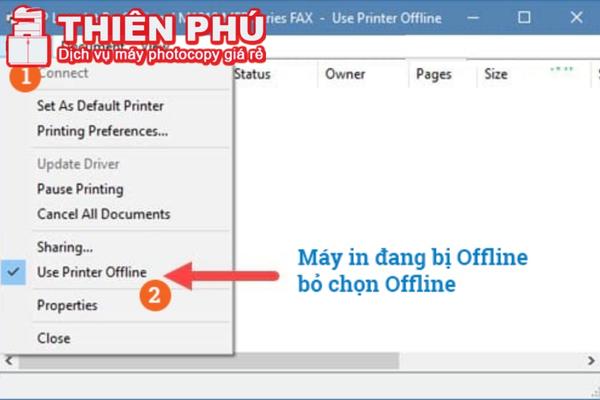
Nguyên nhân trường hợp này thường do máy in đang ở chế độ offline, các thiết bị thiết lập trước đó bạn quên không khởi động lại. Để khắc phục lỗi máy in báo offline trong trường hợp này, bạn chỉ cần tắt chế độ offline của máy in là được. Làm thế nào để tắt chế độ offline của máy in trong trường hợp này?
Đầu tiên hãy nhập Printer vào thanh tìm kiếm trên Taskbar, sau đó chọn Printers & Scanners. Tiếp đến hãy chọn vào tên máy in đang gặp sự cố, chọn lệnh Open queue. Kế tiếp bạn hãy bấm vào tab Printer và chọn User Printer Offline. Như vậy là đã hoàn thành các bước, bây giờ bạn hãy kiểm tra xem máy in của bạn còn báo lỗi in offline nữa không nhé.
Quét và diệt virus cho máy tính
Việc máy tính bị dính virus cũng sẽ gây ảnh hưởng lớn đến máy in nếu như không có những biện pháp xử lý kịp thời. Nó sẽ khiến máy in xảy ra tình trạng máy in báo offline. Bạn có thể sử dụng những phần mềm đã được cài đặt sẵn trong máy tính có tính năng diệt virus hoặc có thể tìm hiểu về những phần mềm diệt virus trên Google để khắc phục trường hợp này. Hoặc nếu như nằm ngoài khả năng phạm vi khắc phục của bạn, bạn cũng có thể sử dụng đến dịch vụ sửa chữa máy in tại nhà để nhanh chóng đưa chúng vào hoạt động bình thường.
Một số lưu ý khi khắc phục lỗi máy in hiện offline

- Trong suốt quá trình khắc phục lỗi máy in báo offline, bạn cần đảm bảo các vấn đề sau để việc tiến hành sửa chữa được diễn ra thuận tiện nhất:
- Đảm bảo cài đặt đúng Driver cho máy in và có kết nối phù hợp. Cài đặt phù hợp tương thích với hệ điều hành của máy tính.
- Máy in cần luôn trong trạng thái bật, lập tức sáng đèn nó sẽ hiển thị màu xanh lá cây.
- Đảm bảo máy in có hộp mực, kiểm tra hộp mực phải còn mực.
- Cáp kết nối giữa máy in và máy tính cần đảm bảo không gặp trục trặc như đứt gãy, hỏng,…
- Đảm bảo mực in và giấy in đều phải tốt.
Trên đây chúng tôi đã cùng các bạn tìm ra nguyên nhân cũng như cách khắc phục lỗi máy in báo offline. Không ai hy vọng trong quá trình sử dụng máy in sẽ gặp trục trặc vì nó sẽ khiến công việc của bạn bị gián đoạn. Nắm được nguyên nhân của sự việc sẽ giúp bạn hạn chế ở mức cao nhất các lỗi thường gặp xảy ra. Mong rằng những chia sẻ vừa rồi bổ ích tới bạn!
Nếu bạn cần hỗ trợ sửa chữa máy photocopy tại nhà hoặc thuê máy in màu xin vui lòng liên hệ đến Thiên Phú qua các phương thức sau:
Điện thoại: 0818 339 039 (Zalo)
Email: thienphucopierkd@gmail.com
Website: https://shopmayphoto.com/
Địa chỉ: 36 Nguyễn Gia Trí, Phường 25, Quận Bình Thạnh, Thành phố Hồ Chí Minh.




